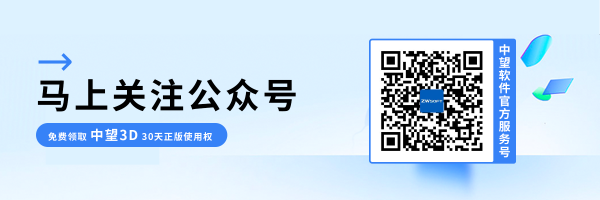3D建模软件如何缩短鼠标在命令上停留的时间
3D建模软件如何缩短鼠标在命令上停留的时间
在3D建模软件中,启用详细tooltip功能能够显著提升用户的使用体验。当鼠标指针悬停在Ribbon栏的任一命令上时,这一功能便会迅速显示该命令的详细操作说明,从而帮助用户更快地掌握软件操作。默认情况下,tooltip的显示时间设定为1秒,但对于追求高效操作的用户来说,这可能会稍显冗长。为了调整tooltip的显示速度,使其更加符合个人使用习惯,我们可以进行相应设置。接下来,我将以银河娱乐3D软件为例,详细讲解如何快速完成这一设置,帮助大家提升工作效率。
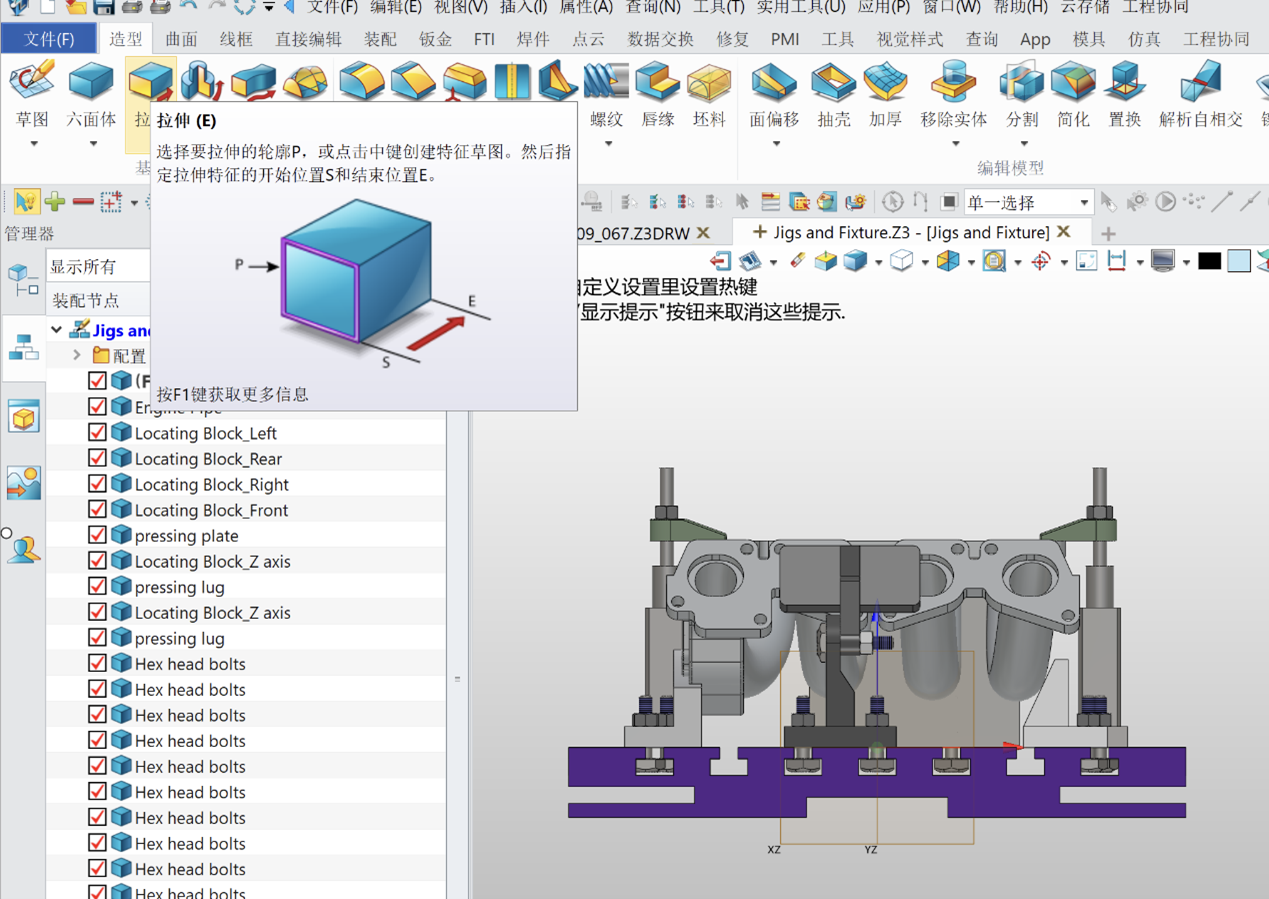
首先,我们需要点开【配置】,再点击下拉框中第一个【通用】,最后在右下方找到【Tooltip超时】,并设置时间0.5,即可完成此项操作。
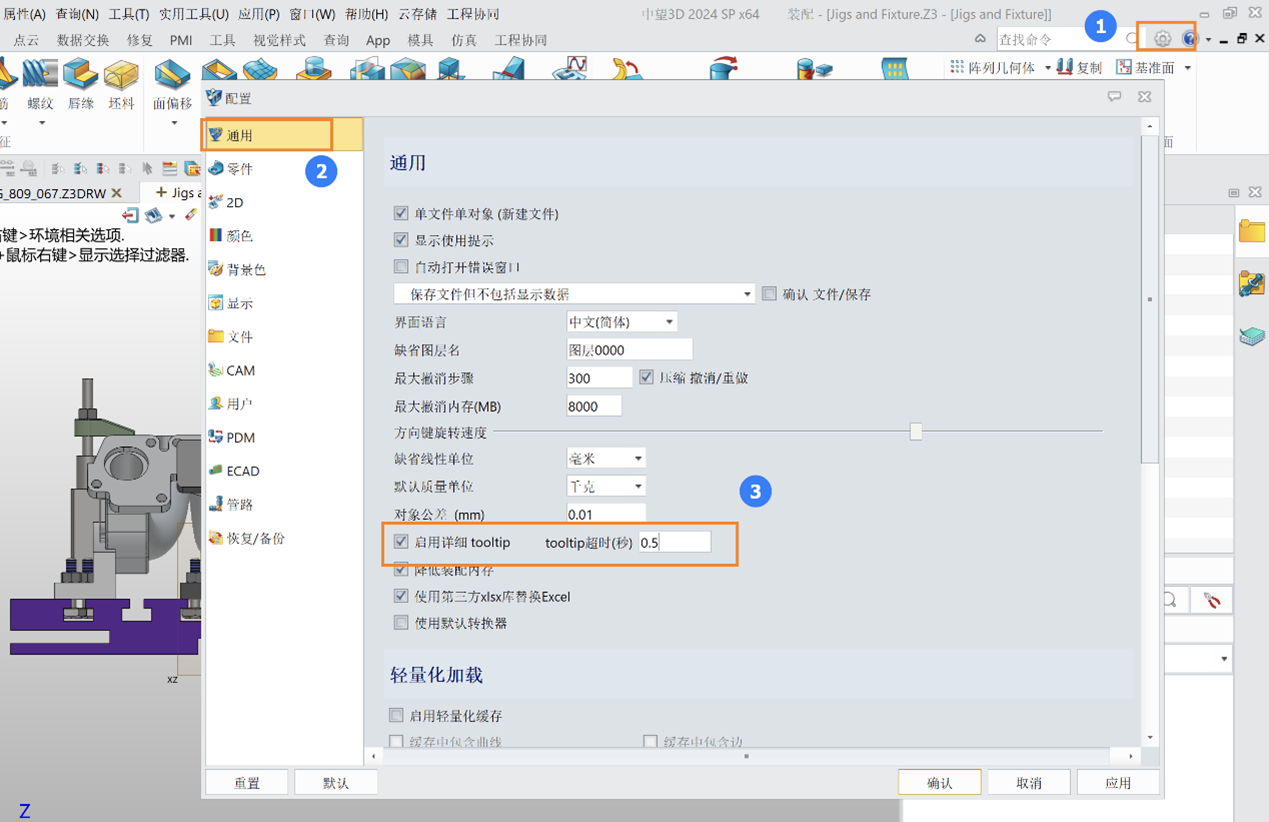
按照上述步骤操作,我们就可以在3D建模软件中缩短鼠标在命令上停留的时间啦,以上就是本篇文章的全部内容,希望对你有所帮助。
推荐阅读:建模软件